Fehlersuche
Drucker/Scanner wird nicht unter Modell auswählen (Select Model) angezeigt
Lesen Sie Drucker, für die eine Registrierung bei AirPrint erforderlich ist und prüfen Sie, ob Ihr Drucker oder Scanner aufgeführt ist.
 Hinweis
Hinweis
- Verwenden Sie AirPrint, um Fotos, Dokumente und andere Elemente mit der Standardfunktion von Mac OS zu drucken oder zu scannen.
Wenn der Drucker oder Scanner aufgeführt ist
-
Stellen Sie sicher, dass der Drucker oder Scanner eingeschaltet und mit dem Computer verbunden ist.
-
Wählen Sie auf dem Computer in den Systemeinstellungen (System Preferences) Drucker und Scanner (Printers & Scanners) und prüfen Sie anschließend, ob Drucker oder Scanner angezeigt wird.
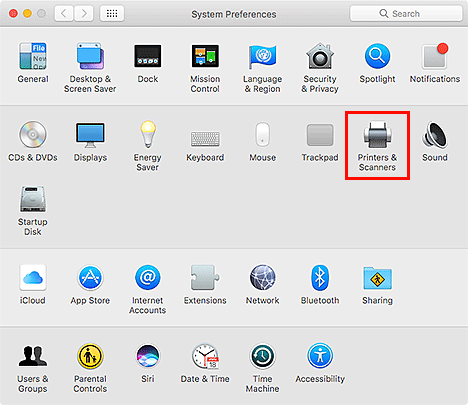
 Hinweis
Hinweis-
Wenn Ihr Drucker oder Scanner nicht angezeigt wird, fügen Sie den Drucker oder Scanner folgendermaßen hinzu.
- Wählen Sie in den Systemeinstellungen (System Preferences) des Computers Drucker und Scanner (Printers & Scanners).
- Klicken Sie im Dialogfeld Drucker und Scanner (Printers & Scanners) auf + und wählen Sie anschließend Drucker oder Scanner hinzufügen (Add Printer or Scanner...).
- Wählen Sie unter Art (Kind) im Dialogfeld Hinzufügen (Add) den Modellnamen Ihres Druckers oder Scanners aus, für den Bonjour Multifunction angezeigt wird.
- Wählen Sie unter Verwenden (Use) Secure AirPrint oder AirPrint.
- Klicken Sie auf Hinzufügen (Add).
-
-
Wählen Sie Drucker oder Scanner und stellen Sie sicher, dass Art (Kind) Canon XXX series-AirPrint ist (wobei XXX für den Modellnamen steht).
-
Wählen Sie unter Modell auswählen im Dialogfeld Voreinstellungen (Preferences) in Quick Menu AirPrint Drucker (AirPrint printer) oder AirPrint Scanner (AirPrint scanner) aus.
 Hinweis
Hinweis
- Zum Scannen durch Auswahl von AirPrint Scanner (AirPrint scanner) in Modell auswählen (Select Model) verwenden Sie IJ Scan Utility Lite.
Wenn der Drucker oder Scanner nicht aufgeführt ist
-
Stellen Sie sicher, dass der Drucker oder Scanner eingeschaltet und mit dem Computer verbunden ist.
-
Wählen Sie auf dem Computer in den Systemeinstellungen (System Preferences) Drucker und Scanner (Printers & Scanners) und prüfen Sie anschließend, ob Drucker oder Scanner angezeigt wird.
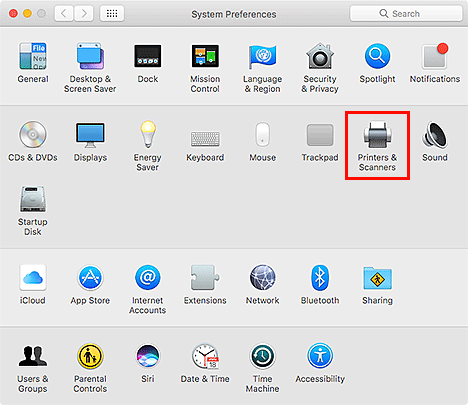
 Hinweis
Hinweis-
Wenn Ihr Drucker oder Scanner nicht angezeigt wird, fügen Sie den Drucker oder Scanner folgendermaßen hinzu.
Besuchen Sie unsere Website, um den Drucker- oder Scannertreiber für Ihren Drucker oder Scanner herunterzuladen und anschließend zu installieren.
Der Treiber kann kostenlos heruntergeladen werden. Es fallen jedoch Internetverbindungsgebühren an.
-
-
Wählen Sie Drucker oder Scanner und stellen Sie sicher, dass Art (Kind) Canon XXX series ist (wobei XXX für den Modellnamen steht).
-
Wählen Sie unter Modell auswählen im Dialogfeld Voreinstellungen (Preferences) in Quick Menu den Modellnamen aus.
 Hinweis
Hinweis
- Zum Scannen durch Auswahl des Modellnamens in Modell auswählen (Select Model) verwenden Sie IJ Scan Utility.

